如何为PDF文件添加注释?
日常工作中,我们经常会接触到各种格式的办公文件,比如Word、Excel、PDF等。在文件阅读过程中,我们可以通过办公软件的注释功能,留下自己的观点和看法。
日常工作中,我们经常会接触到各种格式的办公文件,比如Word、Excel、PDF等。在文件阅读过程中,我们可以通过办公软件的注释功能,留下自己的观点和看法。众所周知,PDF文件的编辑工作并不像其他文件一样简单,我们又该如何为一个PDF文件添加注释呢?接下来,小编就为大家带来在Windows上为PDF文件添加注释的操作讲解在Windows上为PDF文件添加注释。
第 1 部分:在Windows上为PDF文件添加注释
Windows系统电脑上为PDF文件添加注释,我们需要使用Windows版的万兴PDF,点击上方按钮下载Windows版万兴PDF。
第一步:打开万兴PDF,点击首页的“打开文件”,打开需要添加注释的PDF文件。

第二步:我们先在菜单栏里找到“注释”,在注释下面的工具栏里我们可以看到“便签”、“打字机”、“文本框”、“文本标注”、“附件”五个选择项,这五种也正是我们可以选择的注释类型,这里我们以“文本标注”进行讲解。
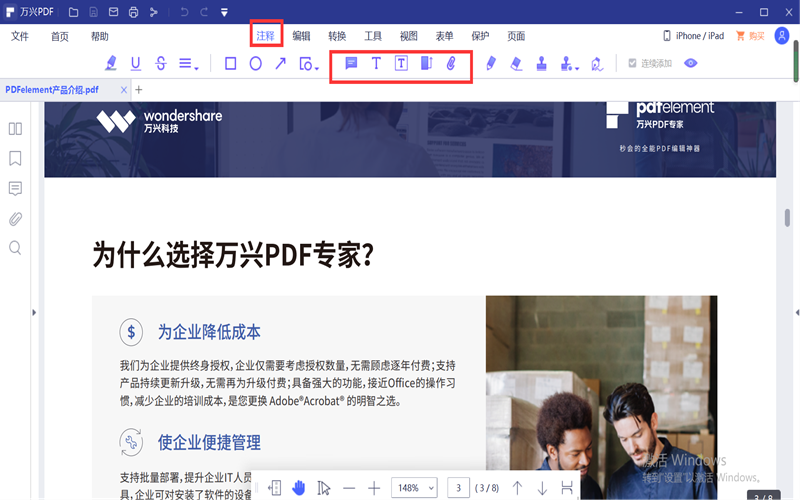
第三步:单击选择“文本标注”,然后将鼠标移动到需要添加文本标注的地方,单击鼠标,然后在文本框内键入文本注释的内容,这样我们就为这个PDF文档添加一条文本注释了。
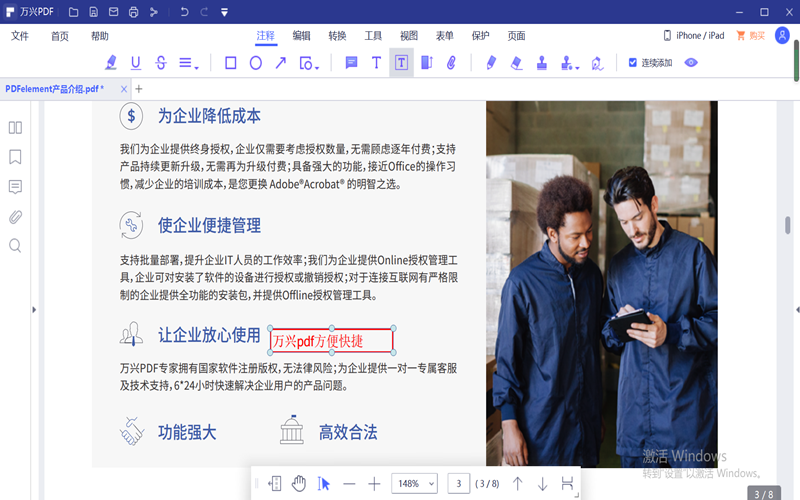
如果PDF文档很长,只是内容很多的话,我们还可以对文档中的注释进行管理。
第 2 部分:在Windows中管理PDF文件中的注释
在万兴PDF中管理PDF文件中的注释可以通过两种方法实现:第一,直接右击鼠标进行操作;第二,利用左侧工具栏“注释”功能进行操作。今天我们以“左侧”工具栏为例进行注释管理的操作讲解。
第一步:找到页面左侧的工具栏,并点击“注释”,这时我们可以看到,我们所添加的注释内容都已经按照添加的顺序排列好了。
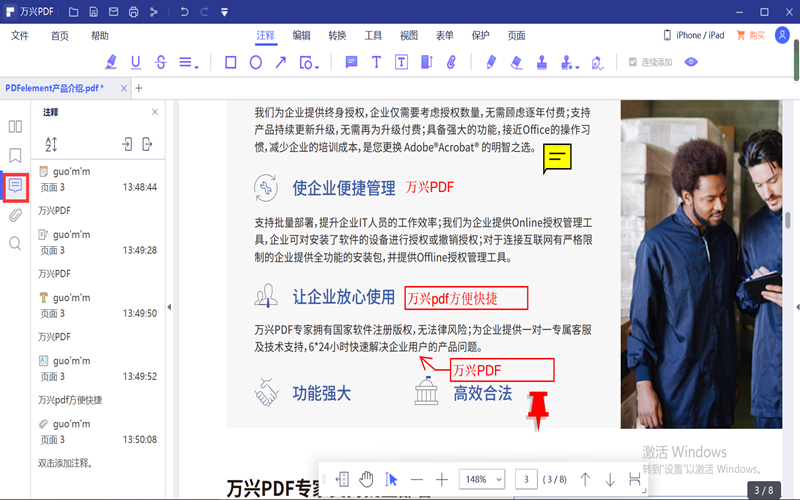
第二步:所有注释非常直观的排列开来,我们可以清楚的看到注释的类型和内容,双击注释文字部分就可以修改文字内容;当文档注释条数过多的时候,我们可以以“页面”、“日期”、“作者”、“类型”为筛选条件进行查看;右侧的两个输出箭头,分别表示导入和输出注释内容。
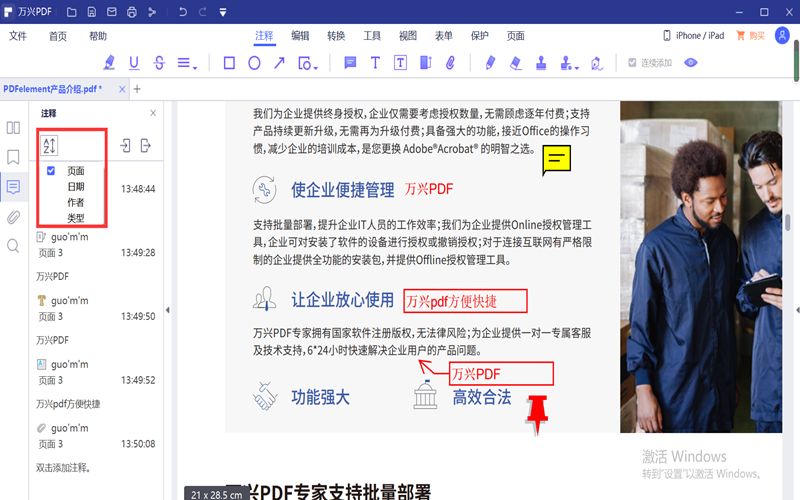
以上就是小编今天为大家讲解的在Windows里为PDF文件添加注释以及管理注释的操作方法,相较于之前的版本来说,新版本在注释方面的操作更加简单。
万兴PDF是一款相当专业的PDF编辑器,以后小编为大家带来更多关于PDF编辑以及修改方面的内容,希望大家能够多多关注。






